win11u盘装系统步骤图解
- 分类:Win11 教程 回答于: 2022年08月23日 08:58:00
win11u盘装系统没有大家想的这么难,u盘装系统的方法是很安全的不会对电脑有什么危害,我们利用重装系统软件就可以很好地制作好u盘启动盘然后重装系统,具体win11u盘装系统步骤图解如下。
工具/原料:
系统版本:windows11系统
品牌版本:华硕灵耀14
软件版本:小白一键重装系统、一个8g以上的空白u盘
方法/步骤:
1、在电脑上搜索安装小白一键重装系统,插入空白u盘,选择制作系统模式点击开始制作。

2、选择windows11 64位 专业版后点击开始制作。

3、在制作u盘前要提前备份好重要文件,防止文件丢失。
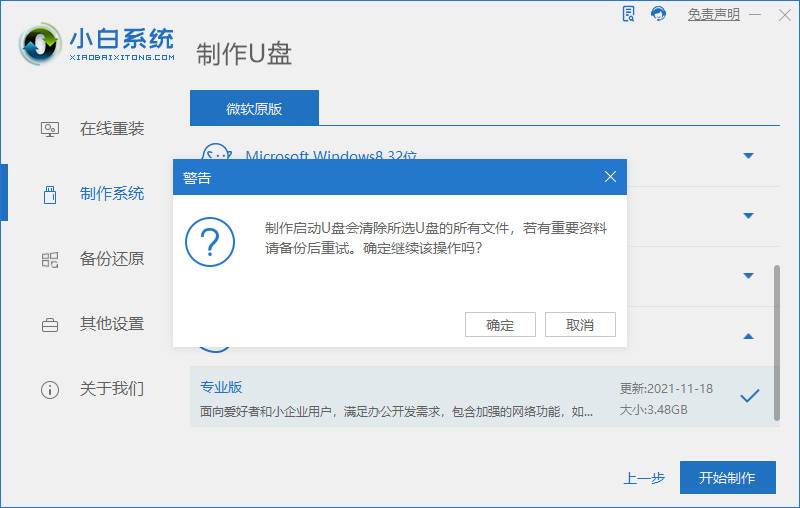
4、等待电脑制作u盘。

5、启动u盘制作完成,点击预览。

6、进入页面后在Boot里选择Boot Option #1,随后选择UEFI:KingstonDT 101 II PMAP。

7、等待软件安装win11系统。
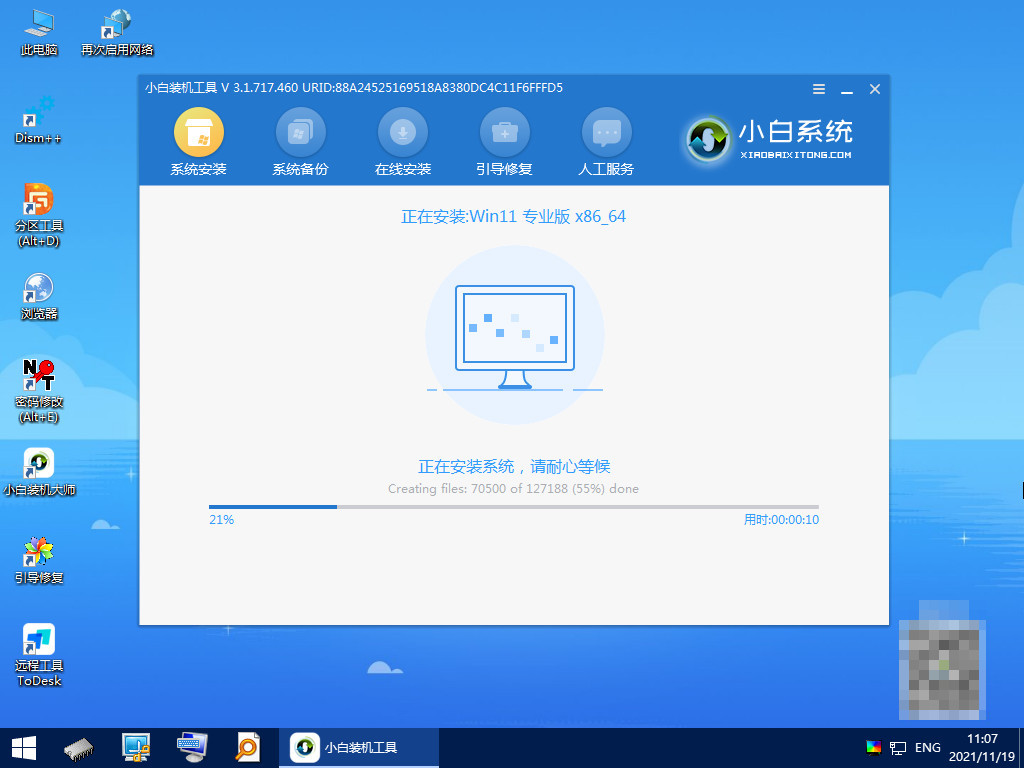
8、安装完毕后点击立即重启。

9、重启后进入win11系统桌面,重装系统完成。
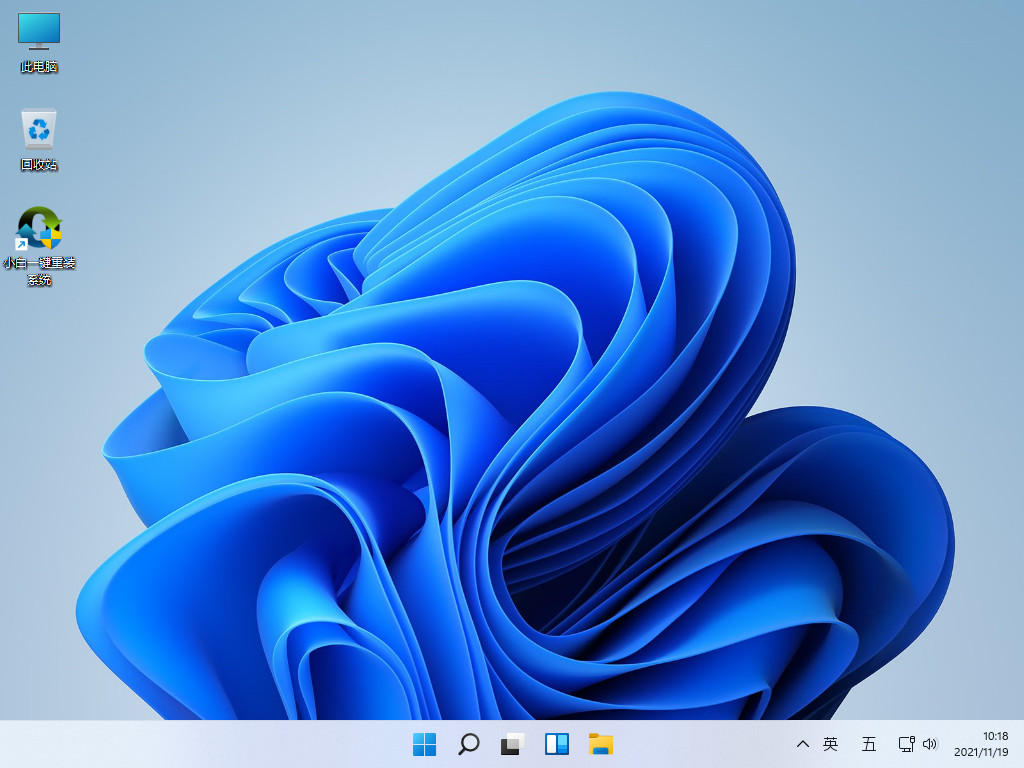
总结:
安装小白一键重装系统软件,插入u盘点击制作;
选择需要安装的版本,再点击制作;
等待u盘制作,制作完成点击预览;
进入页面后在Boot里选择Boot Option #1,随后选择UEFI:KingstonDT 101 II PMAP;
选择后继续等待软件安装,安装完后点击重启;
进入win11系统菜单,使用u盘启动安装系统完成。
以上就是win11u盘装系统步骤图解啦,希望对大家有帮助。
 有用
4
有用
4


 小白系统
小白系统


 1000
1000 1000
1000 1000
1000 1000
1000 1000
1000 1000
1000 1000
1000 1000
1000 1000
1000 0
0猜您喜欢
- windows11系统怎么查看电脑配置的步骤..2021/11/06
- Win11内核完整解析:深度剖析与问题解决..2024/10/06
- win11支持unity吗win11unity安装失败..2022/10/20
- Win11如何调整分区2024/04/13
- Win11时间改Win102023/12/16
- 微软官网win11镜像下载-小白系统教程..2022/01/07
相关推荐
- Win11一机两用:实现办公娱乐两不误..2024/03/14
- 荣耀笔记本:体验Win11新纪元!..2023/12/09
- Win11安装教程:没有推送?如何安装最新系..2023/12/13
- Win11是否有自带的压缩文件功能?..2023/12/30
- Win11系统安装一次需要多少钱?..2024/08/21
- win11下载重装的方法是什么2022/11/11




















 关注微信公众号
关注微信公众号





